Windows tiene un Firewall de Windows integrado (también conocido como Firewall de Windows Defender) instalado en el sistema operativo.
Windows Firewall es una aplicación de seguridad de Microsoft que se ejecuta en segundo plano y protege el sistema operativo contra diversas amenazas. Es esencialmente una aplicación diseñada para filtrar transmisiones de datos de red y bloquear programas que inician comunicaciones maliciosas.
Windows Firewall protege contra ataques de Internet o de su red local, pero no le impide acceder a la Web. El software malicioso también puede atacar su computadora a través de Internet.
El Firewall de Windows filtra las conexiones entrantes y salientes y bloquea las conexiones no seguras. Existe un conjunto predefinido de reglas para redes públicas y privadas, que pueden ser editadas por el usuario o el software que instala el usuario.
El Firewall está bien para un uso básico, protege contra diversas amenazas y le permite configurar los ajustes del firewall dependiendo de cómo use su computadora. Muchos programas requieren acceso a Internet para descargar actualizaciones, permitir compras en línea, etc.
Estos programas pueden cargar sus datos sin su conocimiento. El Firewall de Windows es útil en este sentido porque le permite controlar cómo y cuándo los programas pueden conectarse a Internet. En este instructivo, le mostraré cómo bloquear el tráfico de Internet entrante y saliente para un programa en particular usando el Firewall de Windows.
¿Cómo se puede bloquear el acceso a una aplicación en Windows?
Abra el menú de inicio y busque "Firewall", abra el resultado "Firewall de Windows con seguridad avanzada".
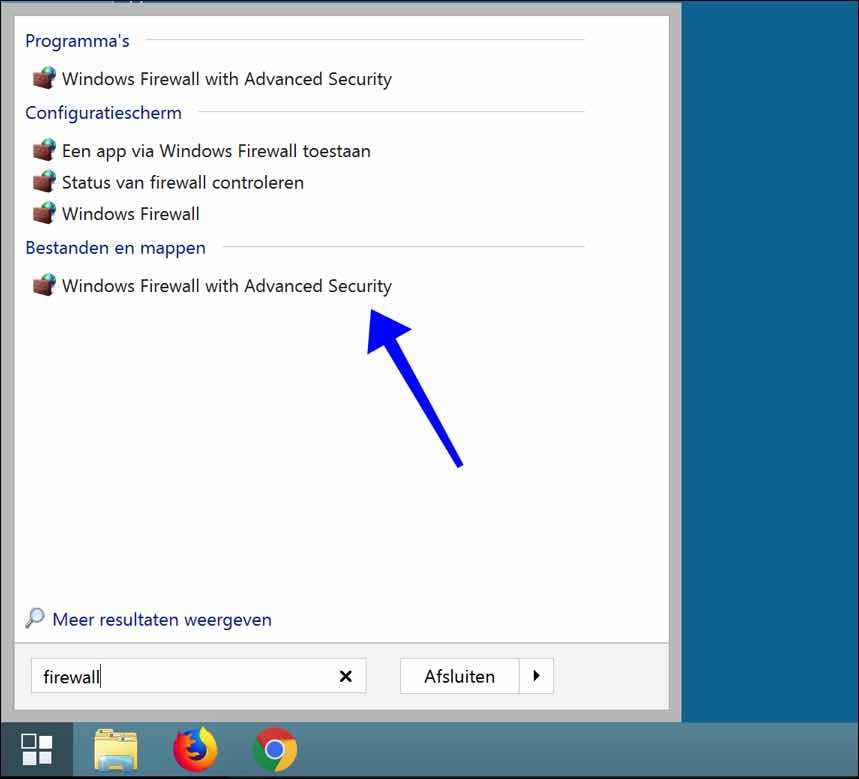
Busque la opción "Reglas de salida" en el panel izquierdo de la ventana Firewall de Windows Defender con seguridad avanzada. Haga clic en él para mostrar una lista de reglas. Haga clic en "Nueva regla..." en la parte derecha de la ventana para crear una nueva regla para el tráfico saliente.
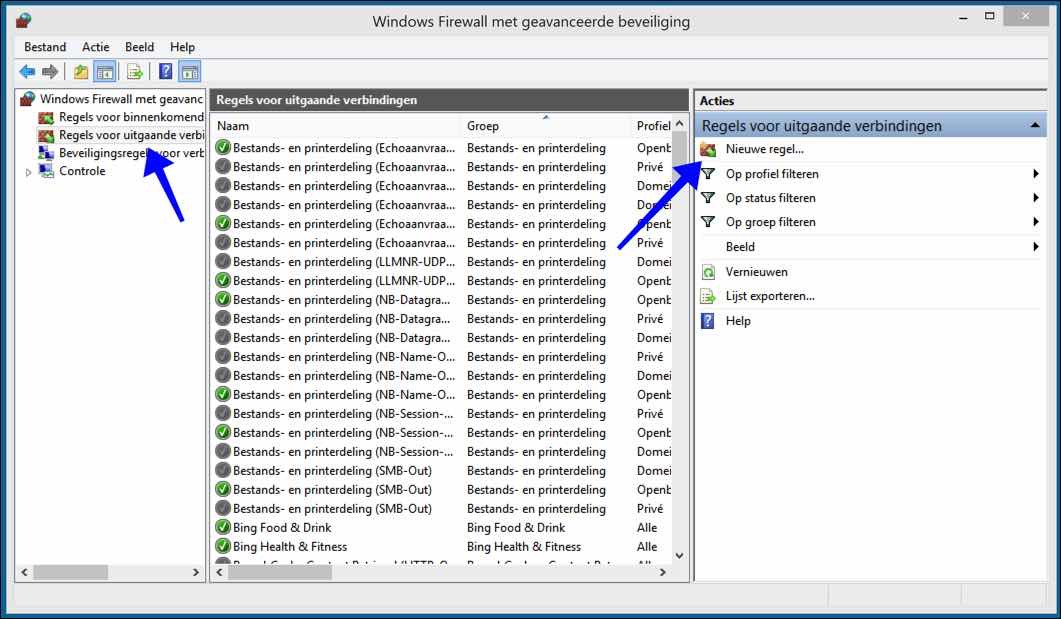
Aparece la ventana Nueva regla de salida. Asegúrese de que la opción "Programa" esté seleccionada y haga clic en "Siguiente".
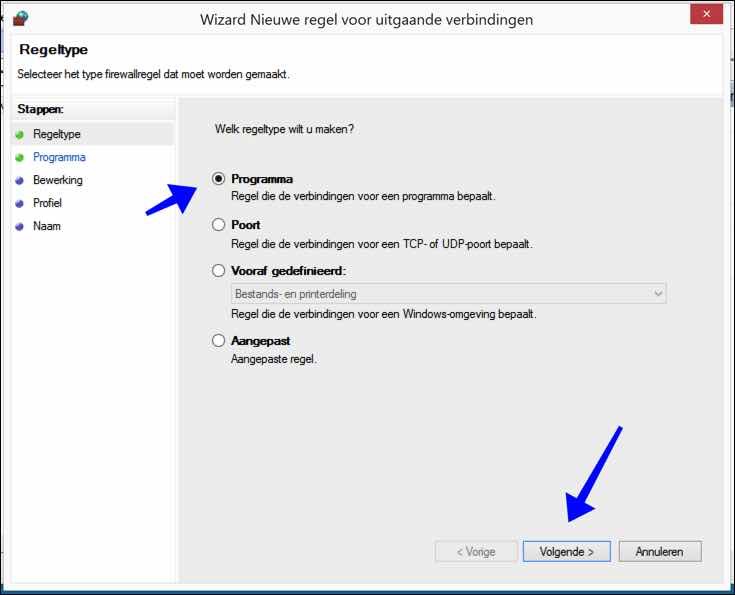
Aparecerá una nueva ventana donde podrás seleccionar el programa. Seleccione la opción "Esta ruta de programa" y escriba la ruta al programa que desea bloquear o encontrar.
La mayoría de las aplicaciones se pueden bloquear seleccionando el archivo .exe (ejecutable) que inicia el programa. En algunos casos, las aplicaciones o programas se pueden iniciar a través del archivo ejecutable, pero la conexión de red se aplica a través de un archivo diferente.
Si este es el caso, deberá seleccionar un archivo que se utilizará para conectarse a Internet. Para la mayoría de las aplicaciones, el "EXE" es el archivo que necesita bloquear. En este ejemplo, elegí chrome.exe como archivo ejecutable. Después de seleccionar el archivo, haga clic en "Siguiente".
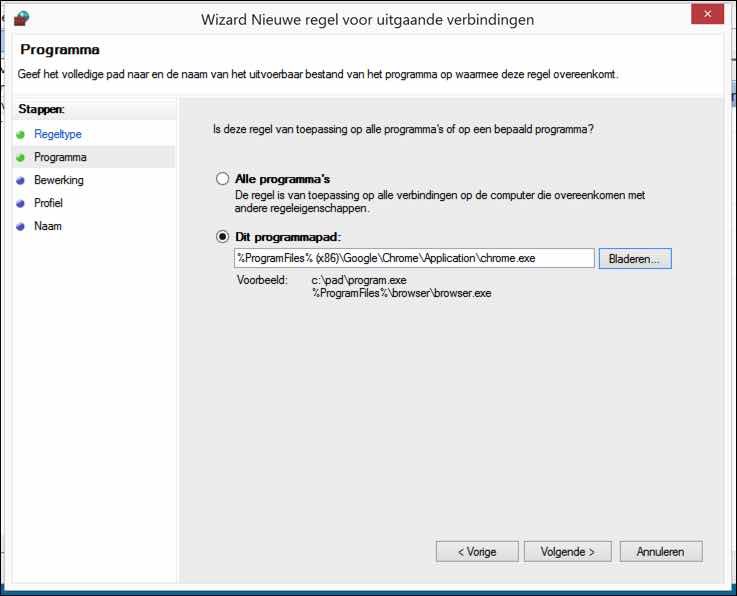
En la sección “Acción” verás tres opciones: “Permitir conexión”, “Permitir conexión si es segura” y “Bloquear conexión”. Seleccione "Bloquear la conexión" y haga clic en "Siguiente".
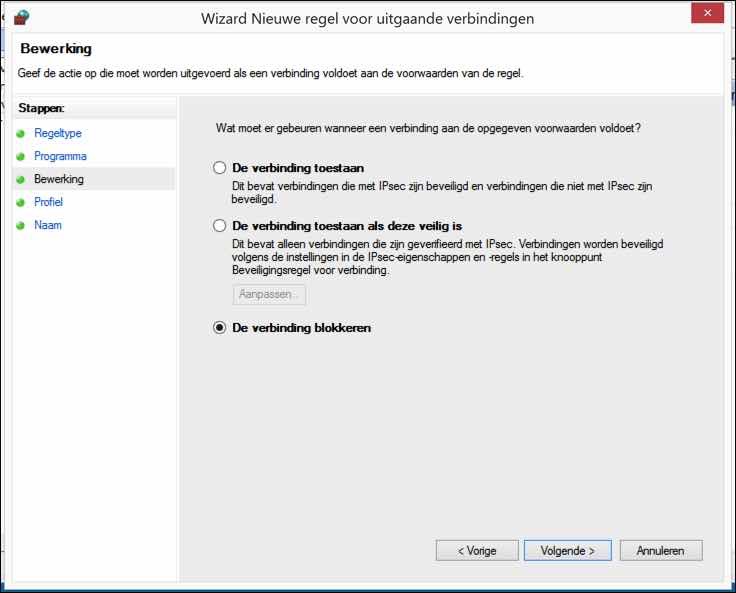
La sección “Perfil” te pregunta cuándo deseas aplicar esta regla: cuando una computadora está conectada a su dominio corporativo. Cuando una computadora está conectada a una red privada, como una casa o un lugar de trabajo, y cuando una computadora está conectada a una ubicación de red pública. Seleccione las opciones deseadas y haga clic en "Siguiente".
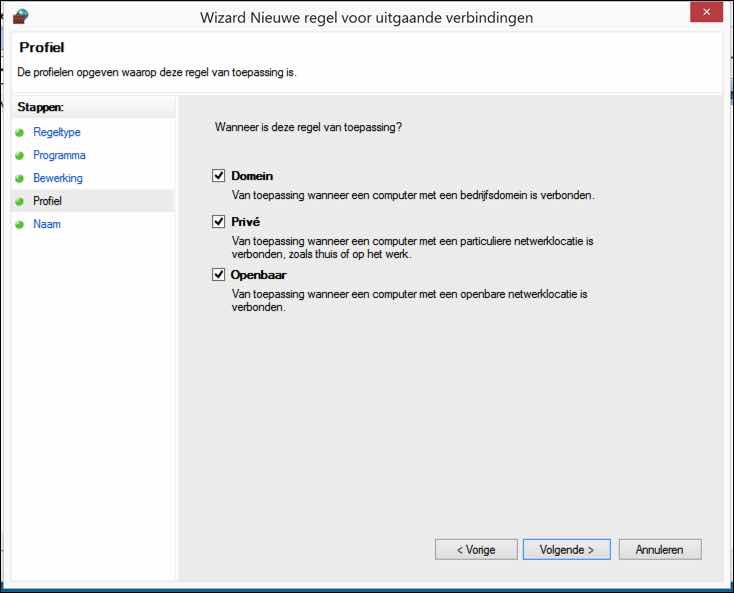
Serás redirigido a la última ventana llamada "Nombre". Aquí necesitarás nombrar tu regla, te recomiendo que le des un nombre que puedas reconocer y recordar en el futuro si es necesario. Puede agregarle una descripción más detallada si lo desea. Cuando haya terminado, haga clic en "Finalizar".
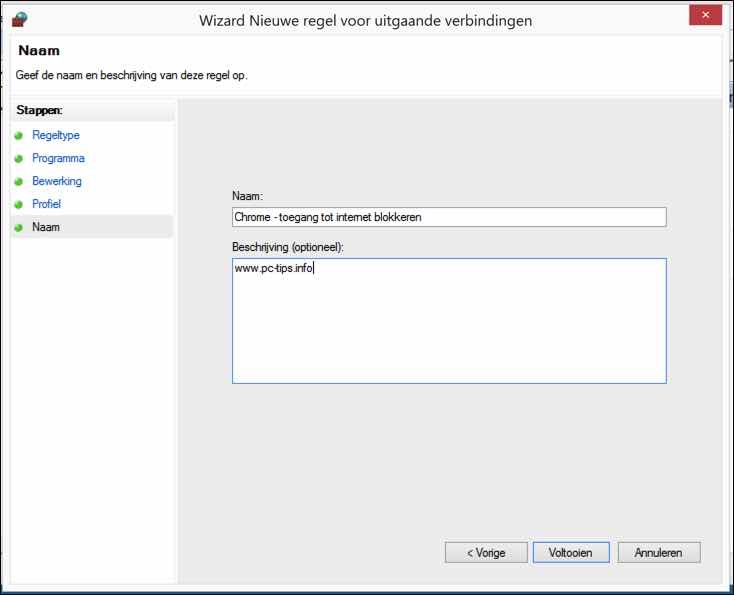
Ahora que ha creado una nueva regla en el Firewall de Windows, puede probarla. En este ejemplo, hemos optado por denegar el acceso a Internet a Google Chrome y puede ver que ya no puede conectarse a Internet a través del navegador Chrome.
Como puedes ver, Chrome informa que nuestro ordenador o red puede estar protegido por un firewall o proxy y debemos asegurarnos de que Google Chrome pueda acceder a la web.
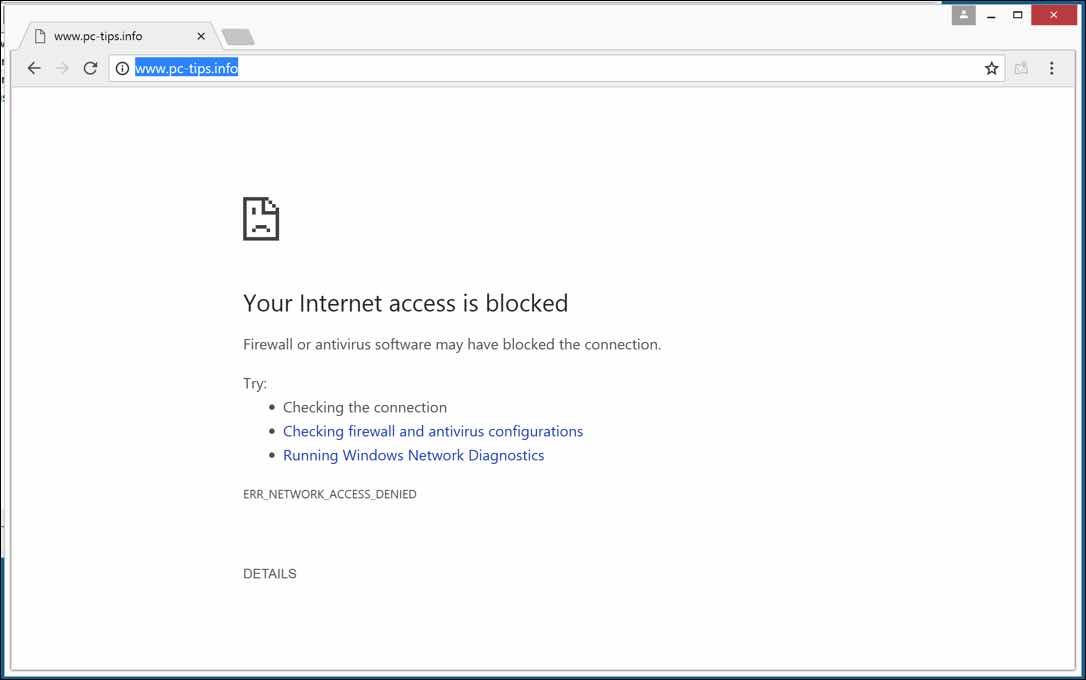
De este modo hemos logrado nuestro objetivo y hemos bloqueado el acceso a Internet para este programa específico. Esperamos que esta instrucción le haya ayudado a bloquear el acceso a Internet de programas en Windows. ¡Buena suerte!

¿También puedes bloquear una carpeta completa? para que el programa no pueda actualizarse?
No con la configuración predeterminada del Firewall de Windows. Puede utilizar la aplicación Firewall App Blocker para esto. Se requieren algunos conocimientos técnicos. Abra el archivo x64. En el menú, haga clic en Archivo > Agregar carpeta de contenido. Todos los archivos de esa carpeta se bloquearán. ¡Buena suerte!
hxxps://www.sordum.org/downloads/?firewall-app-blocker
Hola, tengo problemas con la aplicación de correo W6 desde hace unos 10 días: solo puedo enviar correos electrónicos y ya no los recibo.
Puedo leer correos electrónicos entrantes con webmail.
Ya no puedo sincronizar y no recibo ningún mensaje de error.
¿Alguien tiene una idea de lo que esto podría significar?
Leí mucho en línea sobre problemas con las últimas actualizaciones de Microsoft.
Gracias de antemano,
Lilian Scheffers
Me perdí esta solicitud de ayuda. Si aún necesitas ayuda, házmelo saber.